Содержание
- 1 System Volume Information — что это за папка
- 2 Можно ли удалить папку System Volume Information в Windows
- 3 Как очистить папку System Volume Information
- 4 Как открыть папки, которые скрыты
- 5 Как получить доступ
- 6 Что это за папка «System Volume Information»
- 7 Возможно ли удалить папку «System Volume Information»
- 8 Как очистить
- 9 WindowsImageBackup
- 10 Что это за папка System Volume Information
- 11 Как очистить System Volume Information в Windows 10
- 12 Как удалить System Volume Information в Windows 10
На дисках, флешках и других накопителях Windows 10, 8 и Windows 7 вы можете обнаружить папку System Volume Information в корне диска. Частый вопрос начинающих пользователей — что это за папка и как ее удалить или очистить, о чем и пойдет речь в этом материале. См. также: Папка ProgramData в Windows.
Примечание: папка System Volume Information находится в корне любого диска (за некоторыми редкими исключениями), подключенного в Windows и не защищенного от записи. Если вы не видите такой папки, то вероятнее всего у вас отключен показ скрытых и системных файлов в параметрах проводника (Как включить показ скрытых папок и файлов Windows).
System Volume Information — что это за папка
Начнем с того, что представляет собой эта папка в Windows и для чего она нужна.
Папка System Volume Information содержит необходимые системные данные, в частности
- Точки восстановления Windows (если включено создание точек восстановления для текущего диска).
- Базы данных службы индексирования, уникальный идентификатор для накопителя, используемый Windows.
- Информацию теневого копирования тома (Историю файлов Windows).
Иначе говоря, в папке System Volume Information хранятся данные, необходимые для работы служб с этим накопителем, а также данные для восстановления системы или файлов с помощью средств восстановления Windows.
Можно ли удалить папку System Volume Information в Windows
На дисках NTFS (т.е. как минимум на вашем жестком диске или SSD) пользователь не имеет доступа к папке System Volume Information — она не только имеет атрибут «только для чтения», но и права доступа, ограничивающие действия с нею: при попытке удаления вы увидите сообщение о том, что нет доступа к папке и «Запросите разрешение от Администраторы на изменение этой папки».
Это можно обойти и получить доступ к папке (но не нужно, как и для большинства папок, требующих разрешения от TrustedInstaller или Администраторы): на вкладке безопасность в свойствах папки System Volume Information предоставить себе полные права доступа к папке (чуть подробнее об этом в отдельной инструкции — Запросите разрешение от Администраторы).
Если эта папка находится на флешке или другом накопителе FAT32 или exFAT, то обычно удалить папку System Volume Information можно без каких-либо манипуляций с правами доступа, специфичными для файловой системы NTFS.
Но: как правило, эта папка моментально создается снова (если вы производите действия в Windows) и, более того, удаление нецелесообразно, так как информация в папке нужна для нормальной работы операционной системы.
Как очистить папку System Volume Information
Несмотря на то, что удаление папки обычными методами не получится, вы можете очистить System Volume Information, если она занимает много места на диске.
Причинами большого размера этой папки могут быть: множественные сохраненные точки восстановления Windows 10, 8 или Windows 7, а также сохраненная история файлов.
Соответственно, чтобы выполнить очистку папки вы можете:
- Отключить защиту системы (и автоматическое создание точек восстановление).
- Удалить отдельные ненужные точки восстановления. Подробнее по этому и предыдущему пункту здесь: Точки восстановления Windows 10 (подойдет и для предыдущих версий ОС).
- Отключить историю файлов Windows (см. История файлов Windows 10).
Примечание: если у вас возникли проблемы, связанные с отсутствием свободного места на диске, обратите внимание на руководство Как очистить диск C от ненужных файлов.
Ну а чтобы рассматриваемая System Volume Information и многие другие системные папки и файлы Windows реже вам попадались на глаза, рекомендую включить опцию «Скрывать защищенные системные файлы» на вкладке «Вид» в параметрах проводника в панели управления.
Это не только эстетично, но и более безопасно: многие проблемы с работой системы бывают вызваны удалением неизвестных начинающему пользователю папок и файлов, которых «раньше не было» и «неизвестно, что это за папка» (хотя часто оказывается, что раньше просто было выключено их отображение, как это сделано по умолчанию в ОС).
На внешних накопителях, будь то флешка или диск, часто образуется папка «System Volume Information», которую можно обнаружить, только открыв носитель через проводник с одной из трех последних версий Windows. Пользователи достаточно часто задаются вопросом, что за папка образовалась на флешке, можно ли ее удалить, если она занимает слишком много места и не приведет ли это к нанесению урона устройству.
Заметка! Такая папка находится абсолютно на любой флешке. Исключения есть, но они достаточно редкие. Ее не бывает только на носителях, которые защищены от записи.
Если вы не можете найти у себя на флешке такую папку, но явно видите, что гигабайты куда-то деваются, хотя носитель чист, это значит, что ваш компьютер не отображает скрытые папки и файлы, к которым и относится «System Volume Information».
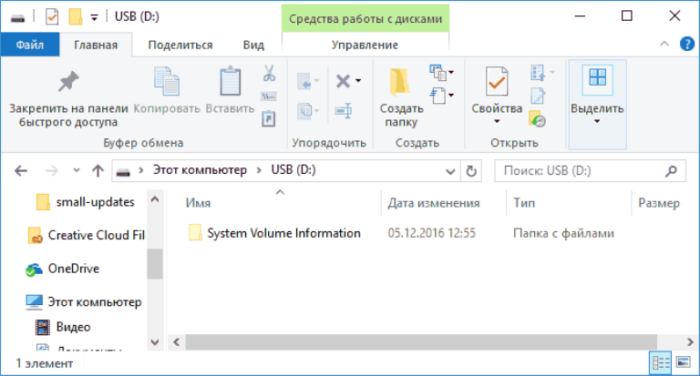
Как открыть папки, которые скрыты
- Запустите проводник. Сделайте это при помощи сочетания «Win+E» или просто открыв любую папку.
Нажимаем клавиши «Win+E», вызвав проводник
- В меню сверху выберите вкладку «Вид».
Переходим во вкладку «Вид»
- Увидите несколько пунктов, среди которых нужно выбрать «Показать или скрыть» и в самой нижней строчке отметить последний пункт галочкой.
Нажимаем по иконке «Показать или скрыть» и в самой нижней строчке отмечаем последний пункт галочкой
- Затем щелкните по иконке «Параметры», далее по ссылке «Изменить параметры папок и поиска».
Щелкаем по иконке «Параметры», затем по ссылке «Изменить параметры папок и поиска»
- Щелкните по закладке «Вид», найдите опцию «Скрывать защищенные системные файлы», снимите с него галочку, нажмите «ОК».
Во вкладке «Вид» снимаем галочку с пункта «Скрывать защищенные системные файлы», нажимаем «ОК»
Таким образом, все скрытое на компьютере теперь будут отображаться, в том числе и интересующая нас папка на флешке и на системном диске.
Как получить доступ
Хоть мы и нашли нужную нам папку, доступа к ней по-прежнему нет. Чтобы получить доступ, необходимо сделать следующее:
- Через контекстное меню, вызываемое правым щелчком мыши, заходим в свойства папки.
Кликаем правой кнопкой мышки по папке, в меню открываем пункт «Свойства»
- Нас интересует вкладка «Безопасность». В свойствах необходимо задействовать кнопку «Дополнительно».
Во вкладке «Безопасность» щелкаем по кнопке «Дополнительно»
- В первой вкладке нажмите на «Продолжить».
Нажимаем на кнопку «Продолжить»
- Идем по следующему пути, щелкните по кнопке «Добавить». Щелкаем по кнопке «Добавить»
- Кликните по ссылке «Выберите субъект». Кликаем по ссылке «Выберите субъект»
- Продолжаем, щелкните по кнопке «Дополнительно», затем «Поиск». Щелкаем по кнопке «Дополнительно», затем «Поиск»
- Выбираем нужного нам пользователя и нажимаем «ОК». Выделяем левой кнопкой мышки нужного пользователя, нажимаем «ОК»
- Отмечаем все галочками и опять жмем «ОК». Отмечаем все пункты галочками, нажимаем «ОК»После проделанных манипуляций доступ к папке «System Volume Information», выбранному пользователю будет разрешен
Таким образом, будет получен доступ к папке. Но что с ним делать и стоит ли что-то делать вообще?
Что это за папка «System Volume Information»
Прежде чем приступать к способам удаления, было бы неплохо разобраться, что вообще собой представляет эта папка и не исполняет ли она какую-нибудь важную функцию.
Сама по себе папка «System Volume Information» является важной частью системы и действительно хранит в себе данные, которые лучше не удалять.
В папке «System Volume Information» хранятся те файлы, которые используются для взаимодействия операционной системы и накопителя
На ней хранятся:
- файлы, с помощью которых можно вернуть систему в прежнее состояние, так называемые точки восстановления;
- файлы, при помощи которых система идентифицирует накопитель;
- история файлов. Что-то вроде журнала ОС.
Говоря проще, данная папка хранит те файлы, которые система использует для взаимодействия с накопителем.
Возможно ли удалить папку «System Volume Information»
Данную папку, если она хранится на жестком диске компьютера, не удалишь просто так. На это есть две причины:
- папка имеет атрибут только для чтения, запрещающий вносить в нее любые изменения;
- кроме того, чтобы удалить данную папку, нужно иметь администраторские права.
Если мы попробуем просто так удалить «System Volume Information», то увидим следующее сообщение.
При попытке удаления папки «System Volume Information», система покажет, что нужны права «Администратора»
Важно! Конечно, можно запросить права администратора и все-таки удалить эту папку, но не стоит этого делать.
Как уже говорилось выше, это важная системная папка. Файлы, которые в ней содержатся, необходимы операционной системе. Ничего хорошего их удаление за собой не повлечет.
Но когда директория «System Volume Information» располагается не на системном диске, а на съемном носителе, то ее, как правило, удалить можно без всяких проблем. Для этого даже не нужно запрашивать права администратора.
Правой кнопкой мышки щелкаем по папке «System Volume Information» на флешке, нажимаем «Удалить»
Заметка! Даже если вы удалили папку с флешки, при любых действиях, выполненных на компьютере она появляется снова.
Как очистить
Иногда данная папка, хранясь на компьютере, достигает очень больших размеров. Это и становиться причиной того, что пользователя ищут способ от нее избавиться. И хоть сделать это напрямую не выйдет (да и не следует), папку всегда можно очистить. Но и это сделать не так уж и просто.
Хранясь на компьютере папка System Volume Information со временем достигает очень больших размеров и ее нужно очистить
Заметка! Обычно папка приобретает достаточно большой размер, когда операционная система сохраняет слишком много точек восстановления.
Итак, чтобы очистить папку, необходимо выполнить следующее:
- Щелкните по значку «Этот компьютер» и зайдите в «Свойства». Щелкаем правой кнопкой мышки по ярлыку «Этот компьютер», открываем пункт «Свойства»
- Откроется системный экран, в котором слева нужно выбрать «Защиту системы». Щелкаем дважды левой кнопкой мышки по параметру «Защита системы»
- В появившемся экране находим системный диск и жмем «Настройки». Левой кнопкой мышки щелкаем по диску С, нажимаем кнопку «Настроить»
- Переставляем галочку и тем самым отключаем защиту. Ставим галочку на пункт «Отключить защиту системы»
- После этого можно спокойно нажать кнопку «Удалить», тем самым очистив все сохраненные точки восстановления. Новые точки, при этом, создаваться не будут, поскольку защиту системы мы отключили. Нажимаем «Удалить»Щелкаем по кнопке «Применить», затем «ОК»
Важно! Без особой на то необходимости, лучше не трогать эту папку. Конечно, когда она появляется на флешке, никакого вреда ее удаление не принесет. Но если данную папку удалить с компьютера, в будущем вы можете об этом пожалеть, когда не будет точек восстановления, чтобы вернуть систему в прежнее состояние.
WindowsImageBackup
Та же самая ситуация с папкой «WindowsImageBackup». Не понятно, для чего конкретно она нужна, но места на диске занимает достаточно много. Данная папка является чем-то вроде хранилища данных на тот случай, если операционную систему придется восстанавливать. Именно оттуда и будут браться все необходимые системе файлы. Именно поэтому папка и занимает так много места на жестком диске.
Папка «WindowsImageBackup» содержит хранилище данных на тот случай, если операционную систему придется восстанавливать
Для компьютера ничем критичным удаление данной папки не завершится. Но вот в случае, если потребуется восстановить операционную систему, без файлов из папки «WindowsImageBackup» сделать это не удастся. Так что, удаляйте на свой страх и риск. В прочем, если вы уверены в работоспособности Windows на вашем компьютере, можно спокойно обойтись и без этой папки.
Узнайте также подробную информацию с инструкцией, как удалить папку через командную строку, из нашей новой статьи на нашем портале.
Видео — Что за папка «System Volume Information» и как ее удалить?
<font><center>
После включения отображения скрытых и системных файлов пользователи часто обнаруживают у себя на компьютере множество неизвестных папок. Такой же есть папка System Volume Information, которая присутствует на всех дисках подключенных до компьютера под управлением операционной системы Windows.
Данная статья расскажет что это за папка System Volume Information на компьютере или флешке, а также разберемся можно ли удалять или лучше просто очистить папку System Volume Information.
«>
Что это за папка System Volume Information
Папка System Volume Information создается на всех устройствах подключаемых к ПК под управлением операционной системы Windows. Именно поэтому такая папка существует как на внутреннем, так и на внешнем накопителе. По умолчанию текущая папка скрыта от глаз пользователя и может занимать несколько гигабайт памяти.
В папке System Volume Information содержится:
- данные, используемые базами данных службы индексирования контента, которые ускоряют поиск файлов;
- службы теневого копирования томов для резервных копий и базы данных службы отслеживания распределенных ссылок, используемые для восстановления ярлыков и ссылок.
Поскольку папка хранит большие данные, которые используются в случае восстановления системы, то удалять её однозначно не стоит. Достаточно просто очистить папку System Volume Information ниже предложенными способами, а потом уже дополнительно очистить диск С от ненужных файлов в Windows 10.
Как очистить System Volume Information в Windows 10
Если в некоторых случаях по умолчанию Total Commander показывает скрытую папку System Volume Information на всех носимых устройствах, то в проводнике Windows 10 включить отображение скрытых файлов и папок не достаточно.
- В проводнике Windows 10 переходим во вкладку Вид и нажимаем кнопку Параметры > Изменить параметры папок и поиска.
- Дальше в открывшемся окне параметров папок также переходим во вкладку Вид и снимаем отметку с пункта Скрывать защищенные системные файлы и не забываем отметить пункт Показывать скрытые файлы, папки и диски.

Восстановления системы
Восстановления системы позволяют отменить нежелательные изменения, восстановив состояние компьютера соответствующее предыдущей точке восстановления. При наличии созданной точки восстановления папка System Volume Information будет занимать больше дискового пространства.
- Выполните команду systempropertiesprotection в окне Win+R.
- Дальше во вкладке защиты системы выберите диск с включенной защитой и нажмите кнопку Настроить.

- В открывшемся окне отметьте пункт Отключить защиту системы и нажмите кнопку Удалить все точки восстановления для этого диска.

Существующие точки восстановления на этом диске будут удаленны, а новые точки восстановления создаваться не будут. После этого отмена нежелательных изменений на дисках с помощью восстановления системы станет невозможна.
Хранение истории файлов
История файлов сохраняет копии Ваших файлов, поэтому в случае потери или повреждения их можно восстановить. Все данные также сохраняются в папке System Volume Information.
- Открываем классическое приложение Панель управления и переходим в раздел История файлов.
- В открывшемся окне истории файлов нажмите кнопку Выключить.

А также файлы истории могут храниться в папке FileHistory. Текущая папка так же как и System Volume Information располагается в корне системного диска. См. также: Как найти Панель управления в Windows 10.
Как удалить System Volume Information в Windows 10
При попытке открыть папку System Volume Information в проводнике пользователь получает ошибку: отказано в доступе и расположение не доступно. А при попытке удалить средствами системы получаем сообщение: Вам необходимо разрешение на выполнение этой операции. Похожую ситуацию мы уже встречали: Запросите разрешение от TrustedInstaller Windows 10.
Хоть и удалять текущую папку не рекомендуется, но все же получив разрешение от Администратора и став полноценным администратором системной папки удалить её можно. Если же папка System Volume Information ничего не занимает, тогда после удаления папки пользователь ничего не потеряет.
Заключение
Папка System Volume Information содержит данные служб индексирования контента, средств восстановления, а также истории файлов. Она может занимать от ноля до нескольких гигабайт памяти, что для слабых компьютеров становится критично. Удалить папку System Volume Information можно заранее получив права, но в этом нет необходимости, поскольку есть возможность просто очистить папку отключив не нужные функции системы.
</center>
https://windd.ru/kak-ochistit-system-volume-information-v-windows-10/
Оригинал записи и комментарии на LiveInternet.ru
Используемые источники:
- https://remontka.pro/system-volume-information/
- https://pc-consultant.ru/raznoe/system-volume-information-chto-jeto-za-papka-na-fleshke/
- https://spayte.livejournal.com/1629335.html
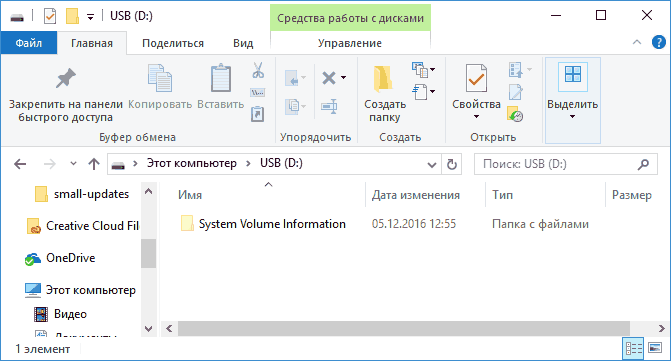
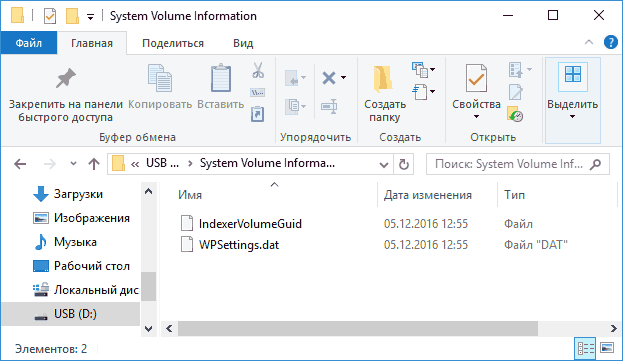
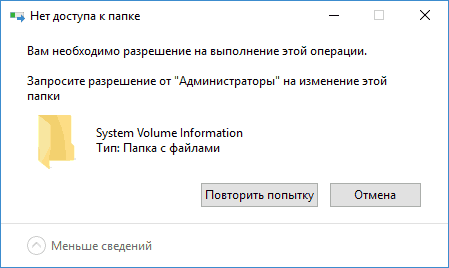
 Зачем нужна папка System Volume Information и как её удалить
Зачем нужна папка System Volume Information и как её удалить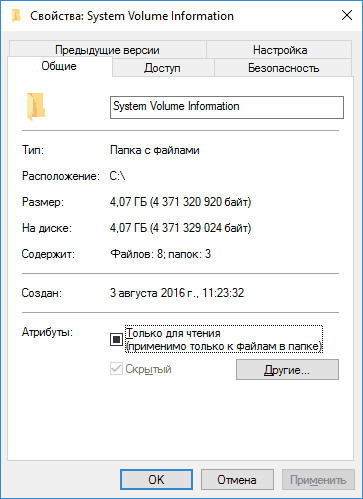
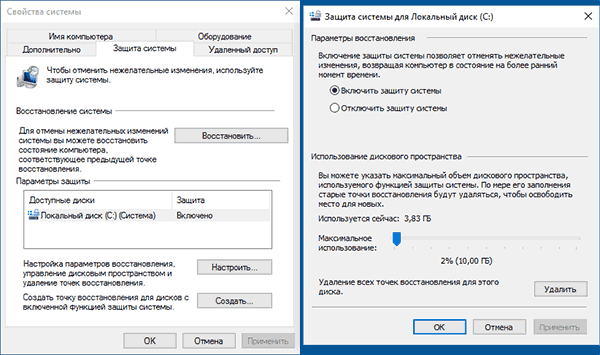
 Почему размер папки Windows со временем растет, что оттуда можно удалить и как?
Почему размер папки Windows со временем растет, что оттуда можно удалить и как?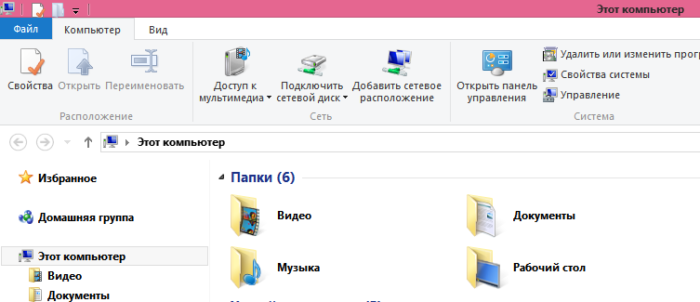 Нажимаем клавиши «Win+E», вызвав проводник
Нажимаем клавиши «Win+E», вызвав проводник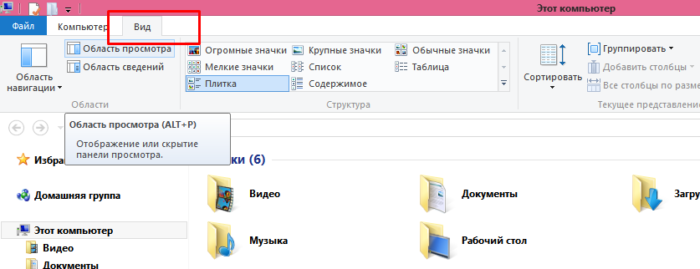 Переходим во вкладку «Вид»
Переходим во вкладку «Вид»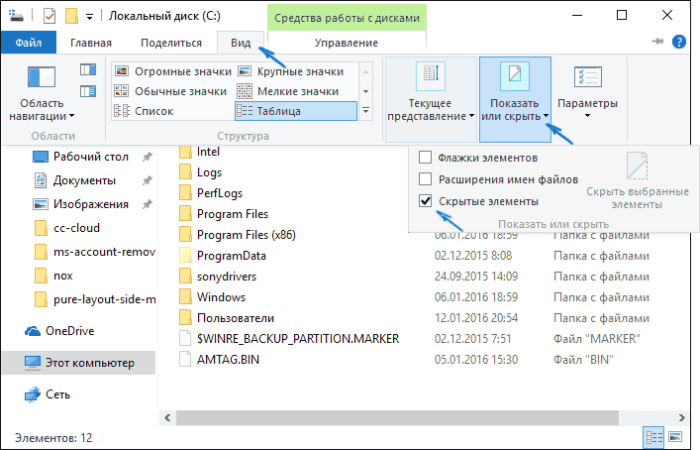 Нажимаем по иконке «Показать или скрыть» и в самой нижней строчке отмечаем последний пункт галочкой
Нажимаем по иконке «Показать или скрыть» и в самой нижней строчке отмечаем последний пункт галочкой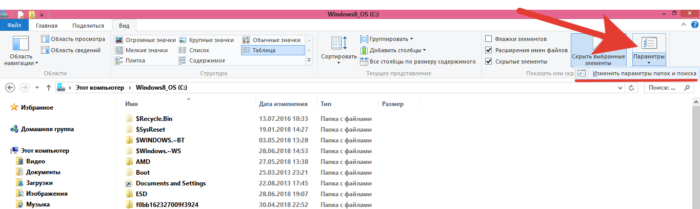 Щелкаем по иконке «Параметры», затем по ссылке «Изменить параметры папок и поиска»
Щелкаем по иконке «Параметры», затем по ссылке «Изменить параметры папок и поиска»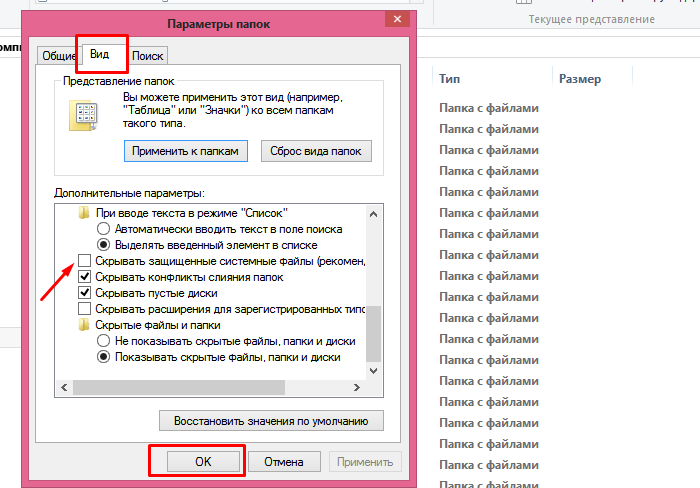 Во вкладке «Вид» снимаем галочку с пункта «Скрывать защищенные системные файлы», нажимаем «ОК»
Во вкладке «Вид» снимаем галочку с пункта «Скрывать защищенные системные файлы», нажимаем «ОК»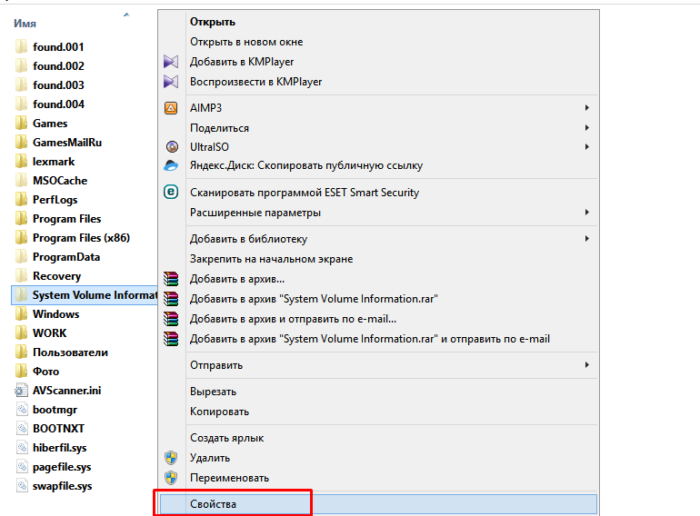 Кликаем правой кнопкой мышки по папке, в меню открываем пункт «Свойства»
Кликаем правой кнопкой мышки по папке, в меню открываем пункт «Свойства»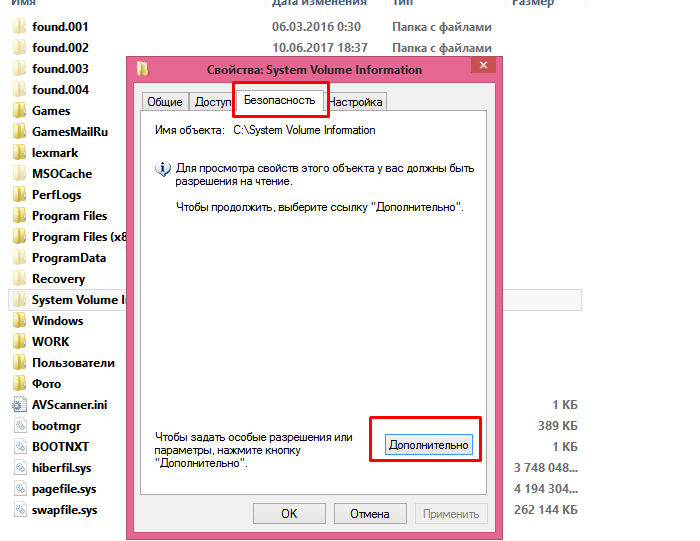 Во вкладке «Безопасность» щелкаем по кнопке «Дополнительно»
Во вкладке «Безопасность» щелкаем по кнопке «Дополнительно»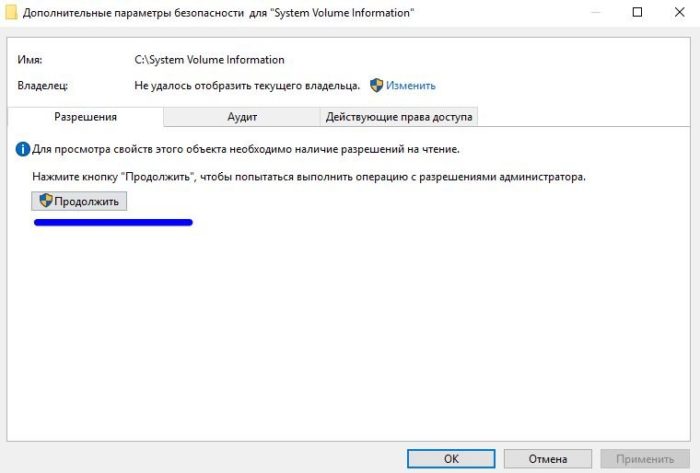 Нажимаем на кнопку «Продолжить»
Нажимаем на кнопку «Продолжить» Описание и назначение файлов и папок Windows
Описание и назначение файлов и папок Windows
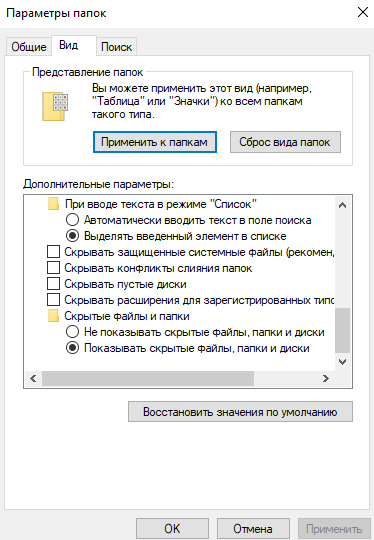
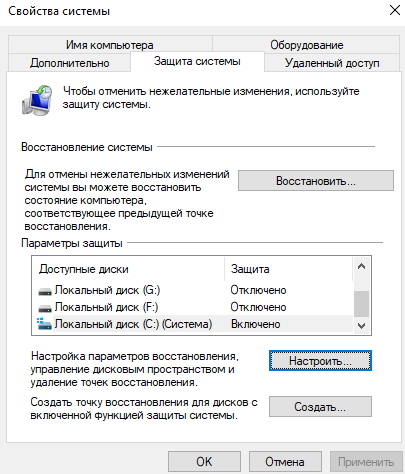
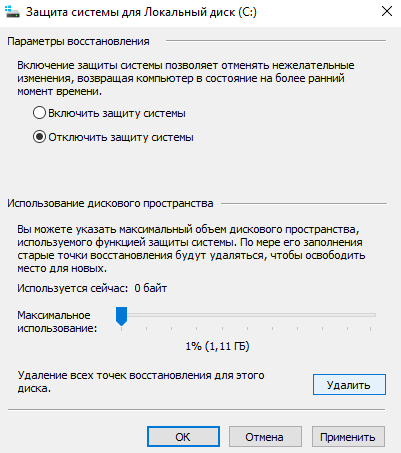
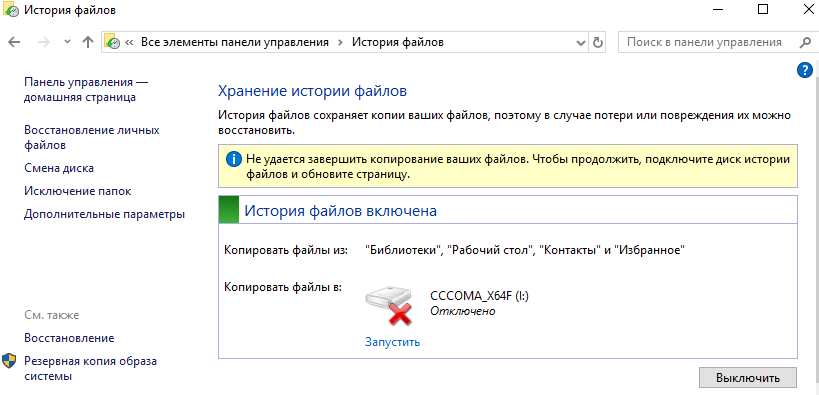
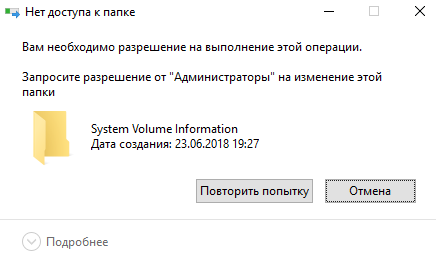
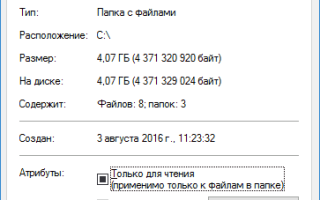

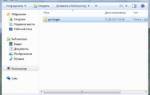 Package Cache: что это за папка, и можно ли от нее избавиться?
Package Cache: что это за папка, и можно ли от нее избавиться?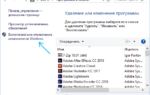 В Windows 10 появилась папка Inetpub — что делать и как удалить
В Windows 10 появилась папка Inetpub — что делать и как удалить Как создать точку восстановления в Windows 10 (чтобы к ней можно было откатить систему)
Как создать точку восстановления в Windows 10 (чтобы к ней можно было откатить систему)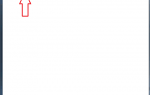 Где найти на компьютере скачанные файлы из интернета
Где найти на компьютере скачанные файлы из интернета